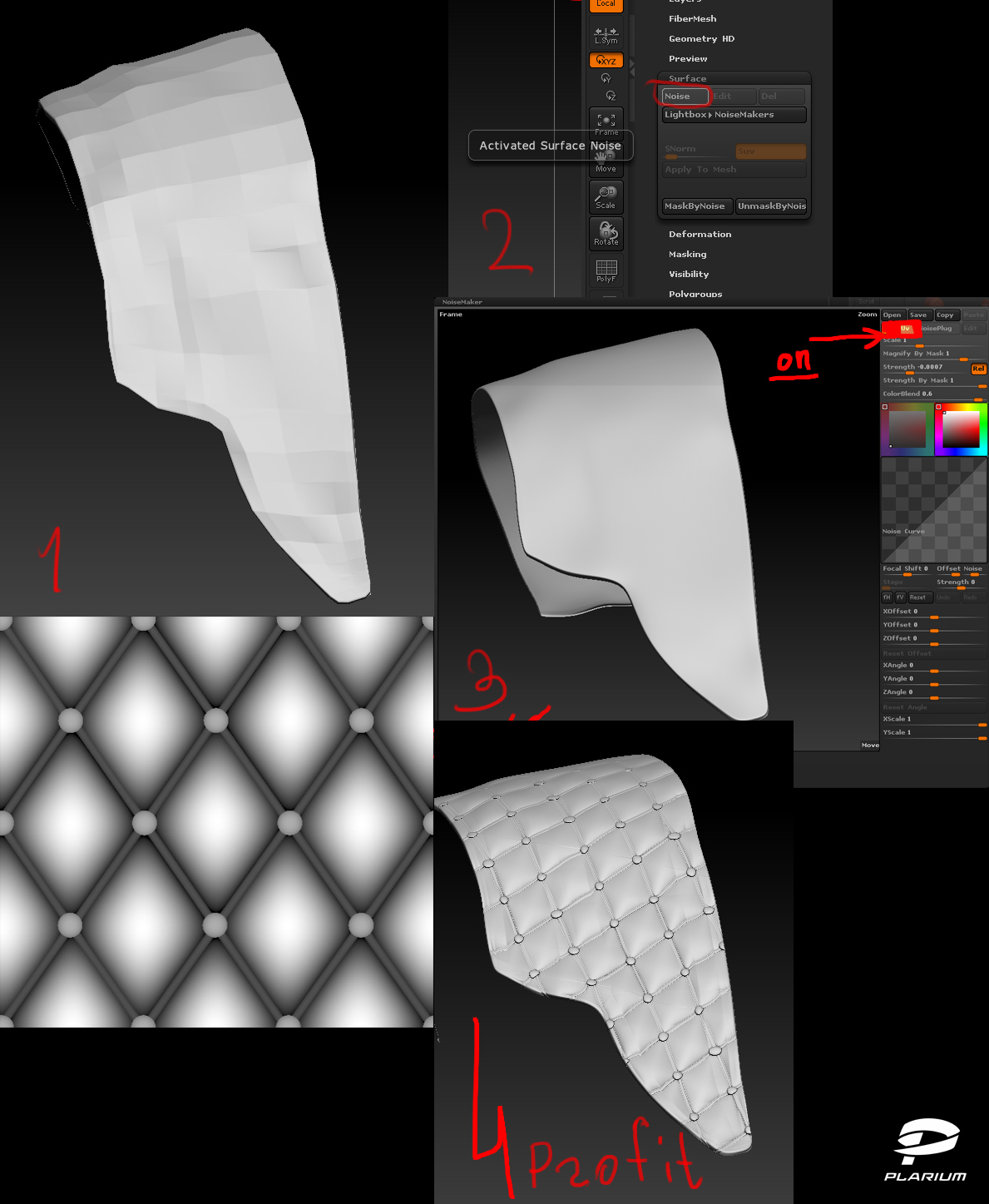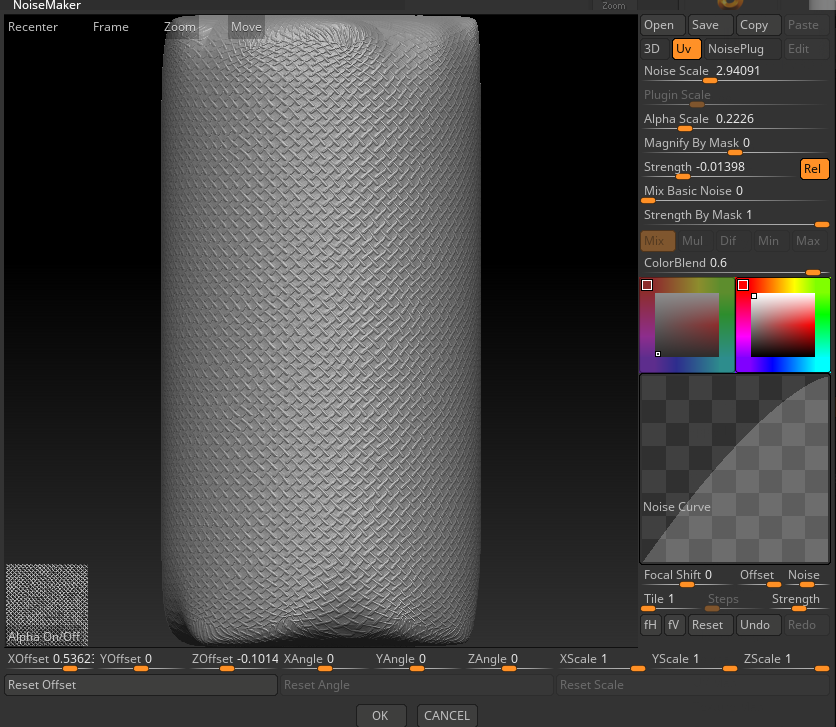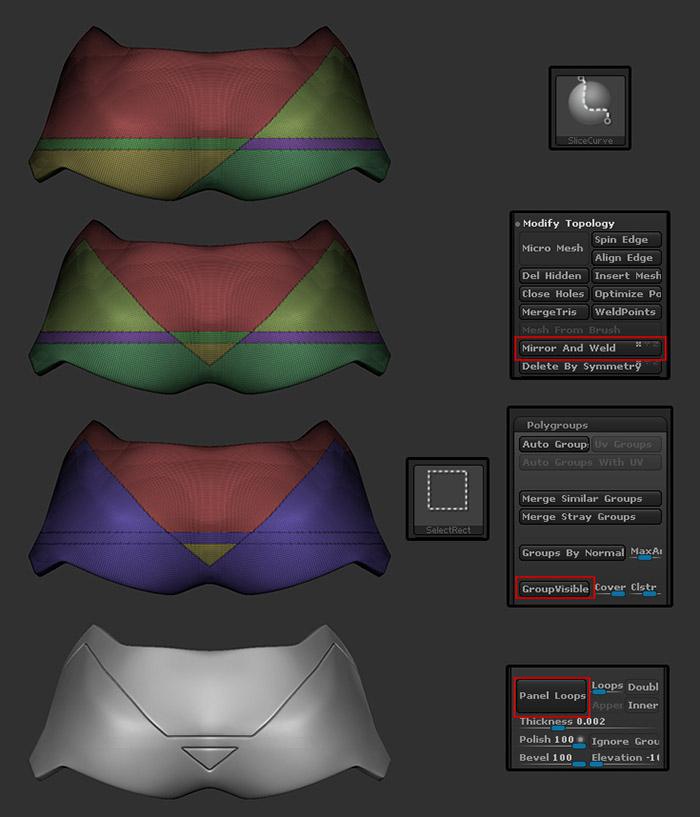
1. Shift + f 를 눌러 색별로 보이게 끔 만들어 준다.
2. 브러쉬 도구에서 Slice Curve를 눌러준다.
3. shift + Ctrl 을 누른 상태에서 브러쉬는 사용하여 원하는 모양으로 면을 반만 나누어 준다.
|
Slice Curve 사용시 Shift + Ctrl을 누른 상태에서 사용. Alt를 한번 누르면 라운드 지면서 방향 전환 Alt를 두번누르면 각이 지면서 방향 전환 |
4. 반만 그린 상태에서 Geometry - Modify Topology - Mirror And Weld 클릭
Mirror And Weld에서 원하는 모양이 안나올시에는 반대편에 그려보세요.
5. 만약 홈을 파야하는 곳이 아닌 곳은 다 같은 색으로 만들어 줘야한다면,
브러쉬에서 SelectRect를 누른 후 shift + Ctrl을 누른 상태에서 같은 색으로 맞춰야할 부분만 보이게 선택을 해주고
PolyGroup - GroupVisble를 눌러준다.
6 Geomety - EdgeLoop - Penel Loops를 눌러준다
Thickness 값이나, Bevel값, Polish값을 조절해 가며 원하는 홈이 나오게 한다.
끄읕!
'3D모델링 자료 > 지브러쉬 공부' 카테고리의 다른 글
| zbrush _Texture Map을 이용해 문양 넣기 (0) | 2020.10.16 |
|---|---|
| Zbrush_ 한 매쉬를 여러개 나열하기 (0) | 2020.10.13 |
| Zbrush_ 알파값 입히기 (0) | 2020.09.30 |
| Zbrush_ Extract 사용 (0) | 2020.09.21 |
| 지브러쉬로_ 머리카락 만들기. (1) | 2020.09.15 |